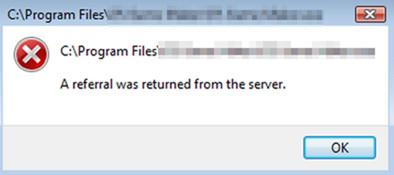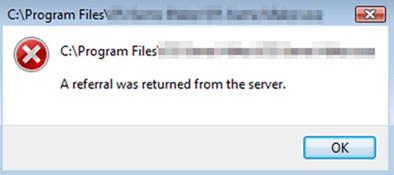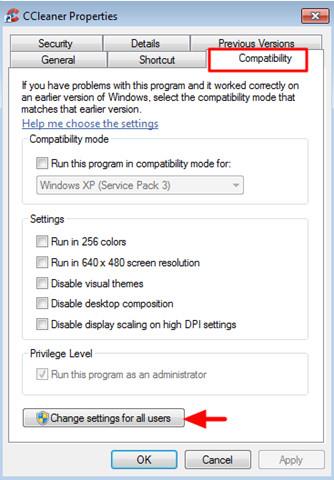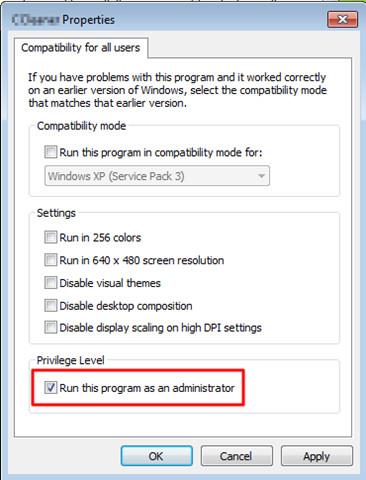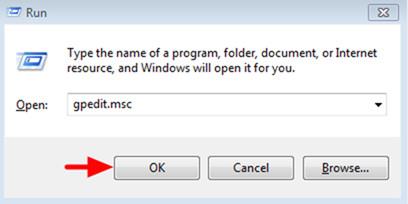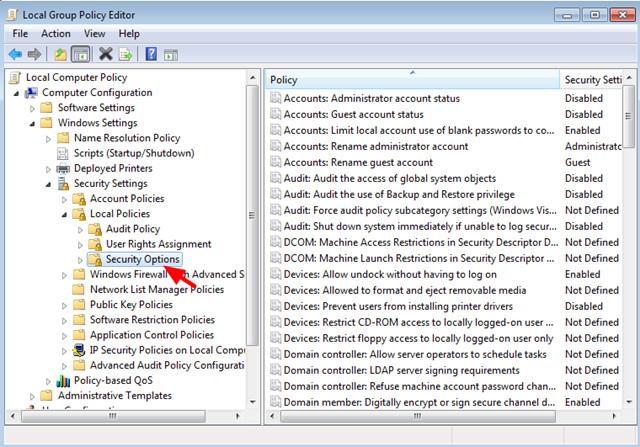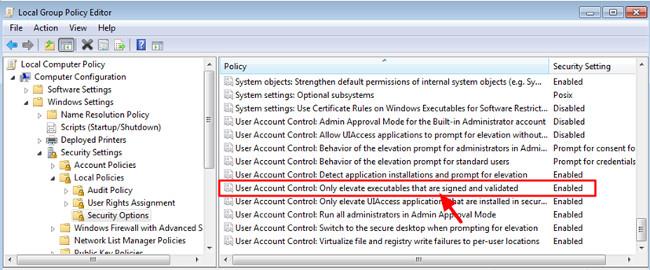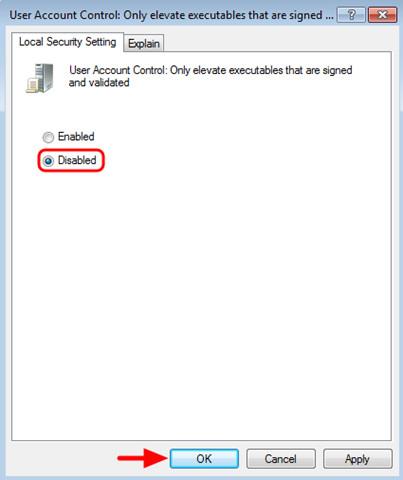Το σφάλμα " Επιστράφηκε παραπομπή από τον διακομιστή " μπορεί να προκύψει σε οποιαδήποτε έκδοση των Windows (Windows 8, 7 και Windows Vista) ενώ ο χρήστης εκτελεί ένα πρόγραμμα ή μια εφαρμογή χωρίς δικαιώματα διαχειριστή ή εάν η ρύθμιση UAC είναι ενεργοποιημένη στο σύστημα.
Για να διορθώσετε το σφάλμα, πρέπει απλώς να χρησιμοποιήσετε τα δικαιώματα διαχειριστή στον υπολογιστή ή να ενεργοποιήσετε το UAC. Στο παρακάτω άρθρο, το Wiki.SpaceDesktop θα σας καθοδηγήσει σε ορισμένες λύσεις για να διορθώσετε αυτό το σφάλμα.
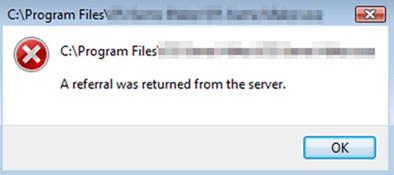
Σημείωση:
Πριν εφαρμόσετε τις παρακάτω λύσεις, πρώτα βεβαιωθείτε ότι το UAC στο σύστημά σας έχει απενεργοποιηθεί. Για να κάνετε αυτό το πράγμα:
- Μεταβείτε στον Πίνακα Ελέγχου => Λογαριασμοί χρηστών και, στη συνέχεια, κάντε κλικ στην επιλογή Αλλαγή ρυθμίσεων ελέγχου λογαριασμού χρήστη .
- Στο παράθυρο Ρυθμίσεις ελέγχου λογαριασμού χρήστη , βρείτε και αλλάξτε το ρυθμιστικό στη θέση OFF για να απενεργοποιήσετε πλήρως το UAC.
- Επανεκκινήστε τον υπολογιστή σας και εκτελέστε το πρόγραμμα με το σφάλμα "Έγινε επιστροφή παραπομπής από τον διακομιστή" για να δείτε εάν το σφάλμα εξακολουθεί να υπάρχει. Εάν το σφάλμα εξακολουθεί να υφίσταται, συνεχίστε να εφαρμόζετε τις παρακάτω λύσεις.
Διορθώστε το σφάλμα «Επιστράφηκε παραπομπή από τον διακομιστή» στα Windows 10, 8, 7 και Windows Vista:
1. Διορθώστε το σφάλμα "Έγινε επιστροφή παραπομπής από τον διακομιστή" σε ένα συγκεκριμένο πρόγραμμα
Εφαρμόστε αυτήν τη λύση για να διορθώσετε το σφάλμα «Επιστράφηκε παραπομπή από τον διακομιστή» σε ένα συγκεκριμένο πρόγραμμα που απέτυχε.
1. Κάντε δεξί κλικ στην ελαττωματική συντόμευση προγράμματος και, στη συνέχεια, επιλέξτε Ιδιότητες .
2. Στο παράθυρο Ιδιότητες, στην καρτέλα Συμβατότητα , κάντε κλικ στην επιλογή Αλλαγή ρυθμίσεων για όλους τους χρήστες.
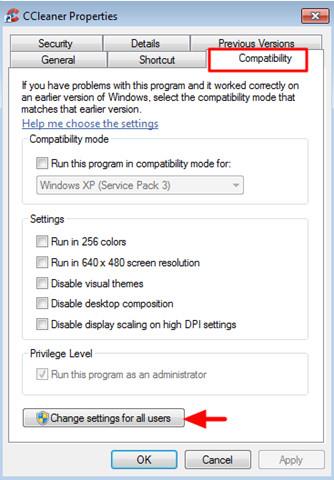
3. Επιλέξτε την επιλογή Εκτέλεση αυτού του προγράμματος ως διαχειριστής και, στη συνέχεια, κάντε κλικ στο OK δύο φορές για να κλείσετε το παράθυρο Ιδιότητες.
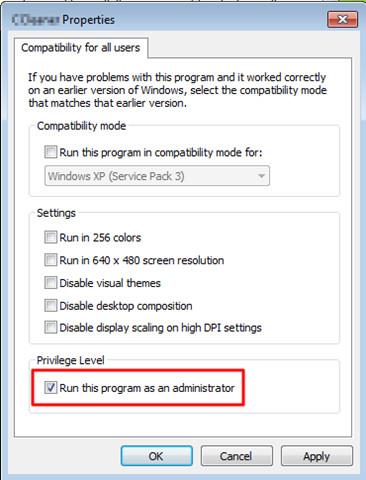
4. Τέλος μπορείτε να εκτελέσετε το πρόγραμμα και να μην εμφανιστούν άλλα σφάλματα.
2. Διορθώστε το σφάλμα “Referral was back from the server” σε όλα τα προγράμματα
- Σε Windows 10, 8, 7 και Windows Vista Home edition:
1. Αρχικά ανοίξτε το παράθυρο του Επεξεργαστή Μητρώου. Για να το κάνετε αυτό, ακολουθήστε τα παρακάτω βήματα:
- Πατήστε το συνδυασμό πλήκτρων Windows + R για να ανοίξετε το παράθυρο εντολών Εκτέλεση.
- Στο παράθυρο εντολών Εκτέλεση, πληκτρολογήστε regedit και πατήστε Enter για να ανοίξετε το παράθυρο του Επεξεργαστή Μητρώου.
2. Στο παράθυρο εντολών Εκτέλεση, στο αριστερό παράθυρο, μεταβείτε στο πλήκτρο:
HKEY_LOCAL_MACHINE\SOFTWARE\Microsoft\Windows\CurrentVersion\Policies\System\
3. Εδώ στο δεξιό τμήμα του παραθύρου, βρείτε και κάντε διπλό κλικ στο ValidateAdminCodeSignatures και ορίστε την τιμή στο πλαίσιο δεδομένων τιμής σε 0.
4. Στη συνέχεια, ανοίξτε την τιμή EnableUIADesktopToggle και ορίστε την τιμή στο πλαίσιο Δεδομένα τιμής σε 0.
5. Τέλος, κλείστε το παράθυρο του Επεξεργαστή Μητρώου και επανεκκινήστε τον υπολογιστή σας.
- Σε εκδόσεις Windows 10, 8, 7 και Windows Vista Pro:
1. Ανοίξτε το παράθυρο Επεξεργαστής πολιτικής τοπικής ομάδας από:
- Πατήστε το συνδυασμό πλήκτρων Windows + R για να ανοίξετε το παράθυρο εντολών Εκτέλεση.
- Στο παράθυρο εντολών Εκτέλεση, πληκτρολογήστε gpedit.msc και πατήστε Enter.
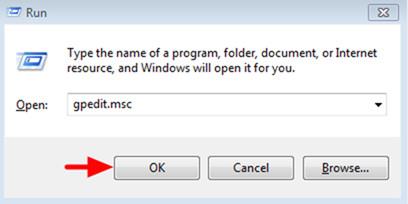
2. Στο παράθυρο Local Group Policy Editor, στο αριστερό παράθυρο, μεταβείτε στο κλειδί:
Διαμόρφωση υπολογιστή > Ρυθμίσεις Windows > Ρυθμίσεις ασφαλείας > Τοπικές πολιτικές > Επιλογές ασφαλείας
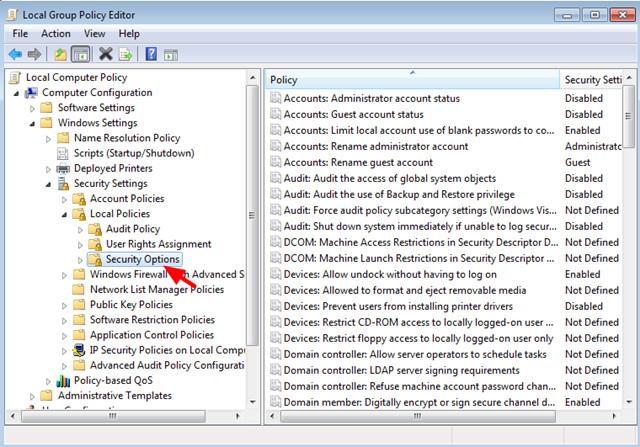
3. Στο δεξιό τμήμα του παραθύρου, βρείτε και κάντε διπλό κλικ στην πολιτική με το όνομα Έλεγχος λογαριασμού χρήστη: Ανυψώστε μόνο εκτελέσιμα που είναι υπογεγραμμένα και επικυρωμένα .
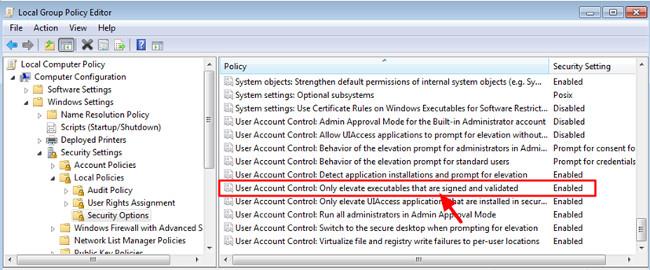
4. Τώρα εμφανίζεται ένα νέο παράθυρο στην οθόνη, όπου κάνετε κλικ στην καρτέλα Local Security Settings , στη συνέχεια κάντε κλικ στην επιλογή Disabled και μετά κάντε κλικ στο OK .
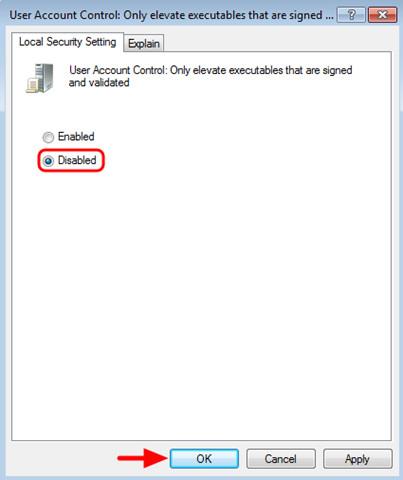
5. Στη συνέχεια ορίστε την πολιτική με το όνομα Allow UIAccess σε Απενεργοποιημένη .
6. Τέλος, κλείστε το παράθυρο Local Group Policy και επανεκκινήστε τον υπολογιστή σας.
Ανατρέξτε σε μερικά ακόμη άρθρα παρακάτω:
Καλή τύχη!